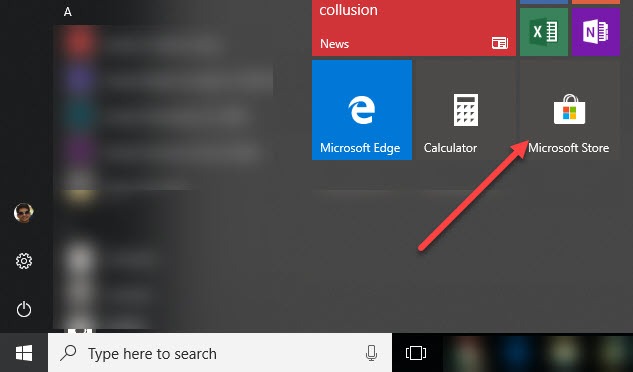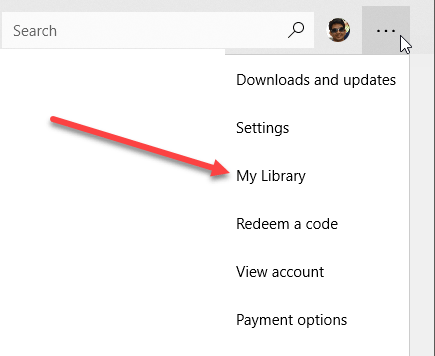필자는 잠시 동안 Windows 10을 사용 해왔고 한 가지 일은 Windows Store에서 몇 가지 유용한 응용 프로그램을 구입 한 것입니다. Apple 기기에서 앱을 구입 한 적이 있다면 아마도 다른 iOS 기기에서 동일한 앱을 무료로 다운로드 할 수 있다는 사실에 익숙 할 것입니다. 내 iPhone과 iPad에서 동일한 앱을 지불하지 않기 때문에 좋겠습니다.
비슷한 방식으로 Windows 10의 여러 인스턴스에서 동일한 앱을 지불하지 않습니다. Windows Store 및 앱 구입시 앱을 구입하여 최대 10 대의 Windows 10 PC에 설치할 수 있습니다. 나는 10 PC 한도의 큰 팬이 아니지만, 내가 추측하는 것보다 낫다. 그리고 대부분의 사람들이 Windows 10을 10 개 이상 소유 할 것으로 의심됩니다.
그러나 Apple의 App Store와는 달리, 하나의 계정 만 다른 PC에 응용 프로그램을 설치할 수 있습니다. 따라서 가족이 Windows 스토어에서 앱을 구입하면 무료로 다운로드 할 수 없습니다.
Windows Store에서 구입 한 응용 프로그램을 설치하십시오.
구입 한 응용 프로그램을 다른 Windows PC에 설치하려면 다음을 수행하십시오. Windows Store 앱을 열어야합니다. 시작을 클릭하고 스토어 타일을 클릭하십시오. 상점을 입력하십시오.
버튼을 클릭하고 내 라이브러리를 클릭하십시오.
현재 PC에 앱을 설치하려면 앱을 클릭하기 만하면됩니다. 앱 아이콘 / 이름 오른쪽에 나타나는 다운로드 버튼을 클릭하십시오.
앱이 설치되면 시작 메뉴의 최근 추가섹션에 표시됩니다. 또한 앱을 실행하기위한 실행 버튼이있는 액션 센터에서 알림을 받게됩니다.
그게 전부입니다! 이제 최대 10 대의 PC에 구입 한 응용 프로그램을 무료로 설치할 수 있습니다. 이 시점에서 다른 Microsoft 계정을 만든 다음 다시 구입하는 것과 같은 이상한 일을해야합니다. 그런 다음 새 Microsoft 계정을 사용하여 다른 10 대의 PC에 설치할 수 있습니다. 즐기십시오!